Wordpress’i Subdomain’den Domain’e Nasıl Taşınır?
Bir WordPress sitesini alt alan adından kök etki alanına taşımak istiyor musunuz? Süreci takip etmek oldukça kolaydır ve SEO sıralamalarınızı da kaydetmemenin bir yolu vardır. Bu makalede, adım adım talimatlarla WordPress’in alt alan adından kök alana kolayca nasıl taşınacağını göstereceğiz.
WordPress’in Subdomain’den Kök Alanına Aktarılması
Bir alt alan, kök alan adınızın bir uzantısıdır. Örneğin, http://yourwebsite.example.com example.com’un bir alt alan adıdır. Bu durumda, example.com kök etki alanıdır.
Arama motorları, alt alan adını tamamen farklı bir web sitesi olarak kabul eder. Bu nedenle, arama motorlarını aktarımdan sonra kök etki alanına doğru bir şekilde yönlendirdiğinizden emin olmanız gerekir. Bu, web sitenizi taşıdıktan sonra arama sıralamanızı korumanıza yardımcı olacaktır.
Aksine yeni ana bilgisayara bir WordPress alanına taşıma veya yeni bir alan adına , etki alanını kökünü site taşımaya biraz daha kolaydır.
Öncelikle her ikisi de genellikle aynı web barındırma şirketi ile barındırılmaktadır çünkü. Bu birkaç adımı atlamanıza izin verir.
Bir WordPress sitesini alt alan adından kök etki alanına nasıl taşıyacağımızı ele alalım.
Adım 1. Web sitenizin tam bir yedeğini oluşturun.
Otomatik yedeklemeler için web sitenize her zaman bir yedekleme çözümü yüklemeniz gerekir. WordPress içeriğinizi güvende tutmak için kullanabileceğiniz birçok WordPress yedekleme eklentisi vardır.
Şimdi zaten bir yedek eklentiniz varsa, bu adımı atlayabileceğinizi düşünüyor olabilirsiniz.
Bu adım, web sitenizin otomatik yedeklemelerine sahip olsanız bile, sitenizin tam bir yedeğini oluşturmanız gerektiğini hatırlatmaktır . Bu, bir veritabanı yedeklemenin yanı sıra tüm WordPress dosyalarınızın ve klasörlerinizin yedeğini içerir.
Tam bir yedek oluşturduktan sonra, uzak bir yerde veya bilgisayarınızda sakladığınızdan emin olun.
2. Adım. WordPress Dosyalarınızı Alt Etki Alanından Kök Klasörüne Taşıma
Öncelikle bir FTP istemcisi veya cPanel’in dosya yöneticisi kullanarak web sitenize bağlanmanız gerekir . Bağlandıktan sonra alt klasör konumunuza gidin ve tüm WordPress dosyalarınızı bilgisayarınıza indirin.
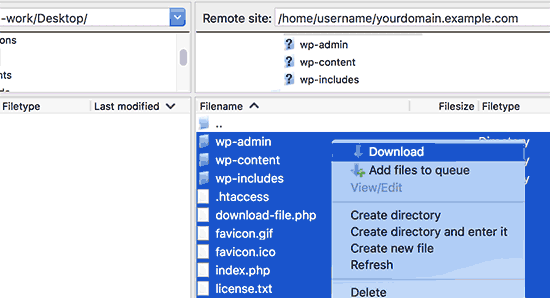
Ardından, kök alanınızın public_html klasörünü açın. WordPress barındırma ortamınızın nasıl kurulduğuna bağlı olarak , bu klasöre www veya alan adınızdan sonra da ad verilebilir.
Şimdi, daha önce indirdiğiniz tüm WordPress dosyalarını kök dizine yüklemeniz gerekiyor.
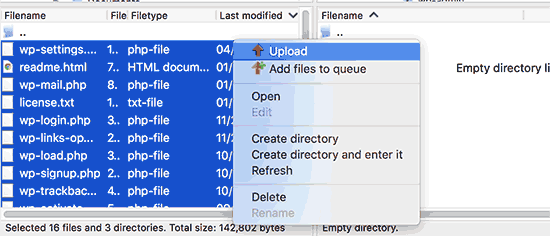
Adım 3. WordPress URL ve Site URL Ayarlarını Değiştirin
WordPress dosyalarını taşıdığınızda, kök etki alanındaki WordPress yönetici alanına erişemezsiniz. Kök web sitesine giriş yapmaya çalışmak sizi alt alanın web sitesinin yönetici alanına geri gönderecektir.
Bunu düzeltmek için FTP istemcisine geçin ve alan adınızın kök dizinine gidin. Ardından, wp-config.php dosyasını düzenlemeniz ve aşağıdaki satırları satırın hemen önüne eklemeniz gerekiyor ‘Hepsi bu, düzenlemeyi durdur! Mutlu bloglar.
define('WP_HOME','http://example.com');
define('WP_SITEURL','http://example.com');
Example.com’u kendi alan adınızla değiştirmeyi unutmayın. Kök web sitenizin www kullanmasını istiyorsanız, www öneki ile URL’leri girmeniz gerekecektir.
Değişikliklerinizi kaydedin ve wp-config.php dosyasını web sitenize geri yükleyin.
Artık WordPress sitenizin yönetici alanını kök alan adında ziyaret edebilirsiniz.
Adım 4. URL’leri güncelle
WordPress siteniz kök etki alanına taşındı, ancak WordPress veritabanınızın içinde alt alana işaret eden bağlantılar olacaktır.
Bunu düzelelim.
Velvet Blues Güncelleme URL’leri eklentisini yüklemeniz ve etkinleştirmeniz gerekecektir .
Etkinleştirme sonrasında Araçlar »Güncelleme URL’leri sayfasını ziyaret etmeniz gerekir .
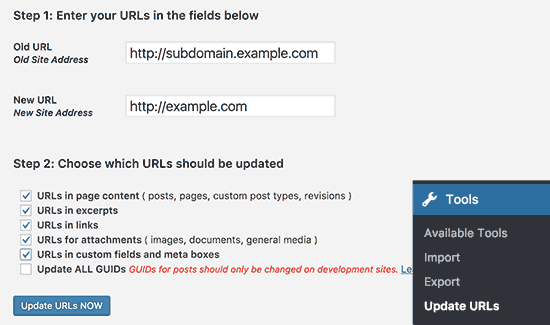
Bu sayfada, Eski URL seçeneğinin yanında alt alan adı URL’nizi girmeniz ve kök alanınızı yeni URL olarak eklemeniz gerekir. Ardından, “Hangi URL’lerin güncelleneceğini seç” alanının altında, ‘Tüm GUID’ler’ dışındaki tüm seçenekleri işaretlemeniz gerekir.
İşiniz bittiğinde, devam etmek için ‘Şimdi URL’leri Güncelle’ düğmesini tıklayın.
Eklenti şimdi WordPress veritabanınızdaki tüm URL’leri güncelleyecektir. Bu biraz zaman alabilir. Bittiğinde, bir başarı mesajı göreceksiniz.
Adım 5. Tüm Subdomain Trafiğini Kök Alanına Yönlendirin
Artık WordPress dosyalarını taşıdığınıza göre, alt alanınızın trafiğinin kök alan adına yönlendirildiğinden emin olalım.
Subdomain klasörünüze gidin ve gizli dosyaların görünmeye zorlandığından emin olun.
FTP istemci ayarlarınızın her zaman gizli dosyaları gösterme seçeneği vardır. FileZilla’da ‘Sunucu> Gizli Dosyaları Gösterme Zorla’ seçeneğinin altında bulunur.
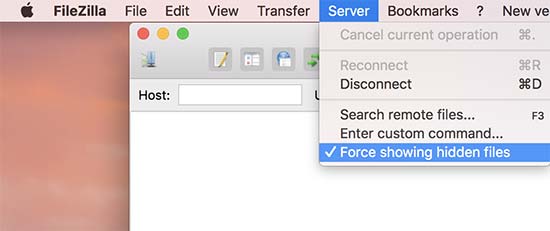
CPanel File Manager kullanıyorsanız, ekranın sağ üst köşesindeki Ayarlar düğmesine tıklayın. Bu açılır pencereleri tercihler getirecek. ‘Gizli dosyaları göster’ seçeneğini seçmeniz ve ardından kaydet düğmesine tıklamanız gerekir.
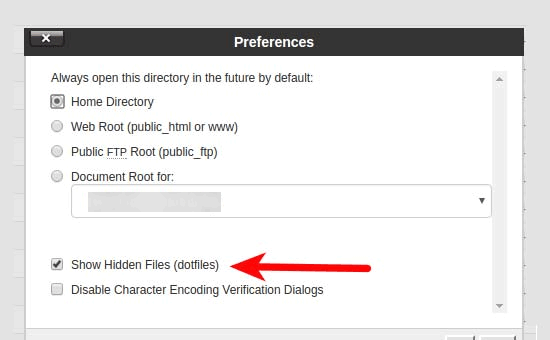
Subdomain klasörünüzde zaten bir .htaccess dosyası varsa, bunu silip yeni bir tane oluşturabilirsiniz. Yeni .htaccess dosyasının içinde, aşağıdaki kodu kopyalamanız ve yapıştırmanız gerekir:
<IfModule mod_rewrite.c>
RewriteEngine On
RewriteBase /
RewriteCond %{HTTP_HOST} ^yoursubdomain\.example\.com$ [NC]
RewriteRule ^(.*)$ "http://example.com/$1" [R=301,L]
</IfModule>
Alan adınızı gerçek alt alan adınızla ve example.com alan adıyla değiştirmeyi unutmayın.
RewriteRule satırının www olmayan bir URL kullandığını lütfen unutmayın . Kök alan adınızda www kullanmak istiyorsanız, URL’nizi www öneki ile eklemeniz gerekir.
Değişikliklerinizi kaydedin ve .htaccess dosyanızı sunucuya yükleyin.
Tüm bunlar, sitenizi alt alan adından kök alan adına başarıyla taşıdınız. Artık faaliyet halinde görmek için web sitenizi ziyaret edebilirsiniz. Her şeyin yolunda gittiğinden emin olmak için web sitenizi test edin.
Bu makalede, sitenizi alt alan adından kök alan adına taşımanıza yardımcı olduğunu umuyoruz.













